
Hard disk adalah tempat dimana data komputer disimpan. Perangkat ini bekerja dengan menggunakan cakram yang berputar. Prinsip kerjanya, komputer akan membaca/tulis data pada permukaan piringan cakram.
Ketika kecepatan putaran cakram berkurang, maka efeknya komputer menjadi terasa lambat. Kecepatan putaran yang normal berada pada kisaran 7200 putaran perdetiknya.
Penurunan kecepatan ini dapat diakibatkan tidak stabilnya listrik yang keluar dari power supply, oleh karena itu mengganti power supply terkadang dapat meningkatkan kembali kecepatan putaran hard disk.
Beberapa penyebab hard disk menjadi lemot diantaranya
Arus Listrik yang Kurang Baik
Baik itu dari power supply atau dari listrik PLN atau keduanya. Untuk mengeceknya kamu dapat menggunakan avometer dan mengukur tegangan listrik yang keluar dari power supply dan PLN.
Jika arus PLN terlalu rendah (normalnya 220v~230v) maka kampu perlu memasang stabilizer atau stabilisator.
Jika arus listrik dari power supply yang kurang baik (tidak sesuai spesifikasi power supply), kamu perlu mengganti power supply baru.
Hard Disk Terlalu Penuh
Hard disk adalah penyimpanan yang tidak boleh terlalu penuh. Jika data hard disk sudah 95% terisi penuh, maka komputer akan kesulitan menulis pagefile yang dibutuhkan saat RAM penuh.
Komputer memiliki sistem penyimpanan temporer seperti di C:/Windows/Temp dan C:/Program Files/Common Files (dan beberapa tempat lain). Jika hard disk terlalu penuh, komputer akan kebingungan dan sering terjadi pesan error.
Parahnya kamu bisa kehilangan data dan Windows menjadi corrupt
Solusinya, selalu kurangi / bersihkan data yang kurang diperlukan untuk menjaga kapasitas hard disk tetap lapang (setidaknya <80%) dan jalankan defragmenter untuk menyusun ulang data-data yang terfragmentasi.
Terdapat Bad Sector
Permukaan cakram disk terkadang mengalami defect atau kerusakan sehingga ada bagian tertentu pada piringan yang tidak dapat di baca/tulis. Jika ini terjadi komputer akan bekerja ekstra untuk memutar cakram berulang-ulang.
Akibatnya komputer terasa lambat sekali. Ini bisa terjadi karena faktor cacat pabrik, permukaan piringan terdapat goresan, atau hard disk pernah mengalami benturan.
Pada beberapa kasus, hard disk yang sudah berumur tua (diatas 4 tahun) lebih sering mengalami gejala ini.
Bad sector juga bisa terjadi akibat seringnya komputer dimatikan paksa / dicabut arus listrik tanpa melakukan shutdown dengan semestinya.
Atau listrik PLN terlalu sering mati dan akibat fluktuasi tegangan pada arus listrik.
Bad sector terjadi karena adanya kejutan listrik kecil (spark) pada head hard disk yang merusak permukaan cakram.
Untuk mengetahui apakah terdapat Bad Sector pada hard disk, kamu bisa menggunakan software kesehatan hard disk seperti Hard Disk Sentinel.
Bila kesehatan hard disk menurun segera pindahkan data penting ke tempat aman, lalu ganti dengan yang baru.

kesehatan HDD yang termonitor buruk dari aplikasi HD Sentinel, segera backup data penting kamu
Pertimbangkan juga melakukan upgrade Hard Disk menjadi Solid State Drive (SSD), ini dapat membantu meningkatkan kecepatan penyimpanan hingga 10x.
Dan sangat dianjurkan bagi pengguna Windows 10 untuk melakukan upgrade drive penyimpanannya ke jenis SSD.
Namun sebelum membeli SSD ketahui terlebih dahulu kecocokannya dengan komputer yang kamu miliki agar tidak salah membeli karena beberapa tipe seperti NVMe tidak support ke beberapa jenis komputer.


















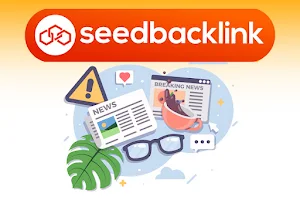





Perhatian :
Komentar yang masuk akan dimoderasi terlebih dahulu